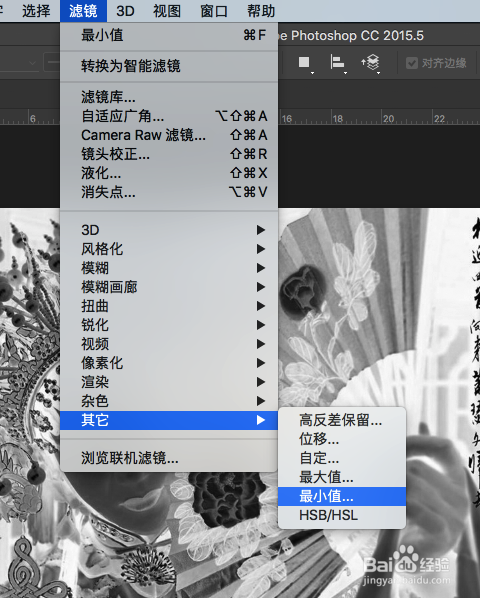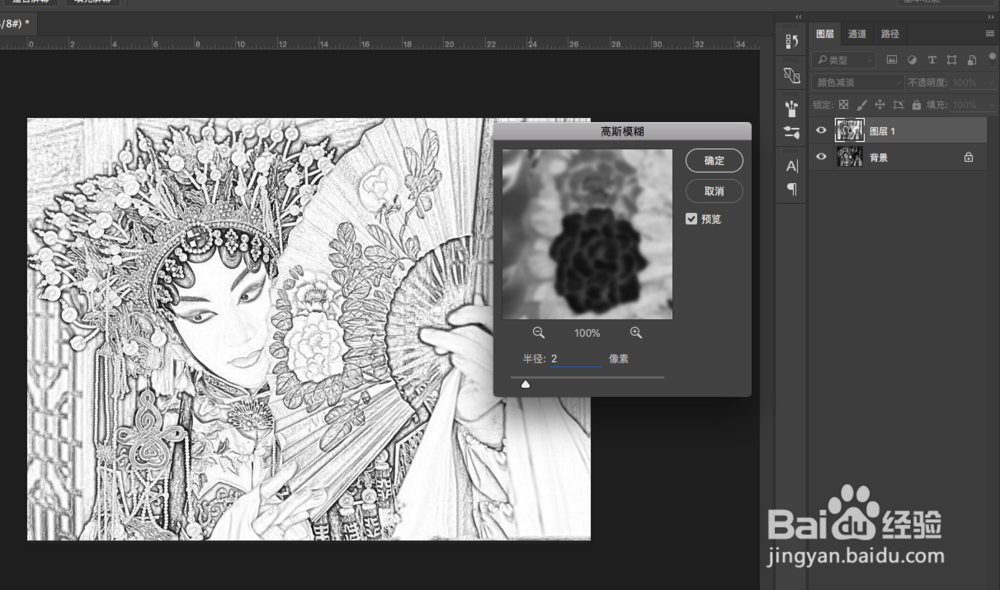如何用PS将人物头像转成素描图
1、打开PS,打开人物图,SHIFT+CTRL+U去色。
2、再将去色后的图层按ctrl+j 复制一层,得到副本图层。
3、将副本层按ctrl+i进行反相。
4、仍然是副本图层,执行滤镜-其它-最小值,参数为1,再把图层模式改为颜色减淡。
5、再执行滤镜-模糊-高斯模糊,参数看情况,我这里设的2。这里做高斯模糊是为了去掉杂色。
6、最后效果图:
声明:本网站引用、摘录或转载内容仅供网站访问者交流或参考,不代表本站立场,如存在版权或非法内容,请联系站长删除,联系邮箱:site.kefu@qq.com。
阅读量:57
阅读量:79
阅读量:78
阅读量:90
阅读量:50